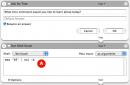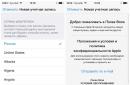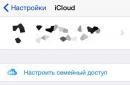Немає жодної різниці, яким девайсом ви користуєтеся. Будь-то iPhone, iPad, iPod або Mac, для них існує один обліковий запис, який розкриває широкий спектр функцій. Епл айді дає можливість спілкуватися безкоштовно за допомогою сервісів FaceTime та iMessage, завантажувати медіа з iTunes, синхронізувати дані на всіх пристроях за допомогою iCloud, встановлювати безкоштовні та вимагають оплати програми App Store. Залишається одне питання – як без кредитної картки створити apple id, адже реєстрація у app store без кредитки нереальна. Вихід є. Далі докладніше про це.
Як створити обліковий запис Apple ID без кредитної картки
Користувачеві не можна буде скористатися багатьма чудовими функціями, якщо відкласти це питання. Реєстрація айфону без кредитної картки у багатьох магазинах можлива за певну суму. Але ця процедура має нестачу: продавці не завжди повідомляють покупцеві пароль. Щоб уникнути подібної ситуації, ви повинні знати, як зареєструвати айфон, якщо немає банківської картки. Розберемося, як створити новий обліковий запис без платіжної картки.
Створення облікового запису Apple ID в iPhone, iPad або iPod
Для того, щоб скористатися масою корисних і приємних функцій пристрою, обов'язково потрібно уважно прочитати інструкцію, наведену нижче. Розглянемо послідовність, яка допоможе зрозуміти, як створити apple id:
- Запустити програму AppStore.
- Вибрати "Топ-чарти" (праворуч від "Категорії").
- Клацніть на вкладці «Безкоштовні». З безкоштовних програм, що відобразилися перед вами, вибрати те, що вас зацікавить.
- Натискаємо кнопку "Завантажити", потім "Встановити".
- З'явиться вікно "Вхід", вказуємо "Створити Apple ID".
- Зазначаємо галочкою «Росія» у списку країн.
- Далі вам запропонують ознайомитись з умовами обслуговування – погоджуємось, приймаємо.
- Заповнюємо форму нового облікового запису: вводимо E-mail і створюємо пароль, вибираємо питання-відповідь, щоб система могла використовувати дані для ідентифікації вашої особистості.
- Відомості про оплату. Наприкінці списку банківських карток натискаємо «Ні», заповнюємо форму: прізвище, ім'я, адресу. Справжність інформації не є обов'язковою, головне вписати існуючий поштовий індекс. Клікаємо «Далі».
- Вам автоматично буде надіслано листа з вимогою підтвердити E-mail. Знаходимо його та натискаємо посилання «Підтвердити зараз».

Вам вирішувати, чи підключати банківський рахунок до Apple ID. Але бувають такі ситуації, коли картку потрібно вимкнути. Такі заходи потрібні, щоб, наприклад, ваша дитина не забрала балансу в мінус. Купити платні програми ви не зможете, але є безліч безкоштовних. Щоб вимкнути карту, скористайтеся своїм пристроєм:
- Увійдіть до меню налаштувань.
- Виберіть "iTunes Store".
- Натисніть "Apple ID: (ваш E-mail)".
- З'явиться вікно, тиснемо "Переглянути Apple ID".
- Клацніть на «Payment Information».
- У списку "Payment Type" виберіть "None".

Реєстрація облікового запису в iTunes
Ми вже розібралися, як без кредитних карток створити apple id. Виникає питання, як зареєструватися в айтюнсі. Можете зробити це за допомогою свого кишенькового девайса чи комп'ютера (ноутбука). Якщо ви робите це на ПК, потрібно завантажити програму iTunes. Для будь-якого пристрою робимо все за інструкцією:
- Тиснемо кнопку «App Store».
- Вибираємо безкоштовний додаток, встановлюємо.
- З'явиться "Вхід до iTunes Store". Натискаємо «Створити Apple ID».
- Ставимо галочку в умовах конфіденційності та натискаємо «Продовжити».
- Заповнюємо форму про ваше ім'я: пароль, адресу електронної пошти.
- У переліку карток натискаємо «Ні», потім тиснемо «Створити Apple ID».
- Підтверджуємо e-mail: заходимо на пошту, знаходимо лист компанії Apple і клацаємо на посилання всередині нього.
Apple ID– це обліковий запис користувача, який надає доступ до всіх сервісів та програм для вашого або . Тому використання будь-якого яблучного пристрою починається саме зі створення Apple ID. Так як на App Store більшість програм та ігор платні, при реєстрації облікового запису, Apple просить прив'язати до вашого облікового запису платіжну картку для можливості здійснення покупок. Але що робити, якщо карти немає або просто не бажаєте заповнювати ці поля?
Наша інструкція допоможе пропустити цей крок та створити свій облік без вказівки платіжних реквізитів.
- Запускаємо App Store на своєму девайсі і переходимо в розділ «Кращі безкоштовні програми». Важливо пам'ятати, що програми мають бути саме безкоштовними, інакше нічого не вийде.
- Вибираємо будь-який додаток, що Вам сподобався, і натискаємо «Завантажити».
- Далі з'явиться вікно, в якому необхідно вибрати пункт "Створити Apple ID" та приступаємо до реєстрації.
- На першому етапі обираємо країну нашого проживання та переходимо до наступного кроку.
- Читаємо користувальницьку угоду та натискаємо "Прийняти".
- Вводимо свою адресу електронної пошти, яка надалі виступатиме як Ваш Apple ID і придумуємо собі пароль мінімум з 8-ми символів. Пароль може складатися з великих або великих латинських букв і цифр, не повинен містити пробілів. Тиснемо «Далі» і переходимо до налаштування безпеки.
- Зі списку запропонованих питань вибираємо найбільш підходящі та, у відповідні поля вписуємо відповіді на них. Це робиться для того, щоб у разі злому Вашого облікового запису або втрати пароля можна було відновити доступ до нього, відповівши на ці запитання. Тому бажано вибирати питання, на які Ви, напевно, не забудете відповідь.
- При вказівці віку в жодному разі не помилитеся. Користувачі, які не досягли 18 років, матимуть певні обмеження, а до 13 років взагалі позбавляються права на створення облікового запису.
- І, нарешті, ми перейшли до відомостей про оплату. Завдяки тому, що на початку ми обрали безкоштовні програми, у нас з'явився такий пункт, як «Ні», який ми й обираємо. Вибравши будь-який платний додаток, цього варіанта не було б.
- Далі заповнюємо дані про себе: ім'я, прізвище, адресу тощо.
- Після натискання на кнопку "Далі" чекаємо листа на свою електронну пошту з подальшими вказівками. Якщо лист не надійшов, перевірте папку «СПАМ». Відкриваємо лист, натискаємо «Підтвердити зараз» та вказуємо наш Apple ID та пароль.
Ось, власне, і все. Тепер у Вас є повний доступ до всіх сервісів та програм, правда тільки безкоштовних. Ще можна створити Apple ID за допомогою iTunes. У програмі переходимо шляхом: «App Store» ? «Швидкі посилання»? «Кращі безкоштовні програми», вибираємо будь-яку програму та натискаємо «Завантажити». Решта процесу реєстрації нічим не відрізняється від попереднього способу, тому просто дотримуйтесь інструкцій вище і все у Вас вийде.
Корпорація Apple позиціонує себе як виробника найпотужніших, високотехнологічних продуктів комп'ютерної, телефонної та програмної індустрії. Придбання продуктів Apple зобов'язує нас створювати обліковий запис Apple ID. Як реєструвати Apple ID без внесення даних про свою банківську картку.
Створення системи аутентифікації в iPhone без прив'язування пластикової картки
- Ви придбали новий телефон Apple. У момент першого увімкнення телефон запросить Apple ID та пароль. Вам потрібно натиснути "пропустити цей крок".
- Відкриється головне меню. Зайдіть у App Store.
- У меню, що відкрилося, шукаємо «Топ-чарти».
- Натисніть на вкладку «Безкоштовні». Ви маєте з'явитися список безкоштовних популярних програм.
- Виберіть будь-яке та натисніть «Завантажити».
- Після завантаження натисніть «Встановити».
- У вас з'явиться віконце входу в обліковий запис. Виберіть пункт «Створити Apple ID».
- Якщо ви проживаєте в Росії і найкраще знаєте російську мову, то у виборі мови пристрою ставте галочку «Російська».
- На екрані з'явиться пропозиція ухвалити ліцензійну угоду. Натисніть "Прийняти".
- З'являється віконце про новий обліковий запис. Тут заповніть адресу чинної електронної пошти, на яку прийде лист для підтвердження реєстрації Apple ID.
- Придумайте пароль з 8 і більше символів, у якому мають бути великі, великі та цифрові значення. Також той самий знак не може йти 3 рази поспіль.
- Для контрольних питань придумайте відповіді та місце зберігання цих відповідей, оскільки вони завжди забуваються.
- Обов'язково вкажіть резервну пошту.
- Відкрилася сторінка «Відомості про оплату». Якщо ви робили все по порядку, як зазначено вище, то серед варіантів вибору вам буде запропоновано пункт «Ні». Поруч із ним ставимо галочку.
- З'явиться сторінка «Адреса виставлення рахунку». Тут потрібно заповнити латинськими літерами своє ПІБ (можете придумати будь-яке), адресу та поштовий індекс (має бути реальним). Натисніть "Далі". Перейдіть на свою пошту, яку вказали як основну, відкрийте лист та підтвердження реєстрації, перейдіть за посиланням. Натисніть кнопку «Підтвердити».
Таким чином, ви можете за допомогою цього шляху створити Apple ID без внесення даних про банківську картку. Завдяки тому, що ви вирішили виконати операцію на завантаження безкоштовної програми, сервіс надав вам у меню - спосіб оплати, варіант "Ні".
Вітаю вас шановні читачі. Сьогодні я розповім вам як можна створити обліковий запис Apple ID (епл айді) на вашому айфоні або айпаді двома різними способами, а також способом, який не вимагатиме від вас наявності банківської картки. Але про все по порядку.
Apple ID – унікальний ідентифікатор, обліковий запис, якщо казати простою мовою – профіль у сервісах Apple. Саме він дозволяє вам користуватися такими інструментами як AppStore або iCloud.
Створити обліковий запис ви можете двома (+спосіб без картки) способами, який вибрати – вирішувати вам, в принципі різниці серед них немає:
- Створення епл айді за допомогою програми, яка встановлюється на ваш персональний комп'ютер – iTunes;
- Створення Apple ID безпосередньо з самого пристрою iPhone або iPad. Цей спосіб підійде якщо у вас немає програми iTunes або ви не хочете користуватися ним;
- Без картки. Якщо у вас немає картки або ви не хочете використати свою кредитку, то можете створити Apple ID без її використання, а також із використанням віртуальної картки.
За допомогою програми iTunes
Щоб створити Apple ID за допомогою програми iTunes (через комп'ютер), виконайте такі операції:
Реєстрація з карткою
- Запустіть програму iTunes та в меню програми виберіть пункт “Обліковий запис” та “Увійти”;
- Далі натисніть кнопку "Створити новий Apple ID" і у вікні, натисніть кнопку "Продовжити";
- Прийміть умови і далі натисніть кнопку “Прийняти”;
- Вкажіть всі необхідні дані, які вимагає реєстрація, та натисніть кнопку “Продовжити”.
Обов'язково вказуйте працюючу E-mail адресу, оскільки на неї буде вислано код активації вашого епл айді.
- Тепер вам потрібно вибрати спосіб оплати покупок у AppStore. Як бачите тут є кілька варіантів, виберіть потрібний. Якщо у вас немає банківської картки або ви не хочете її додавати, то можете скористатися віртуальною карткою (як створити таку картку читайте нижче у відповідному розділі);
- Вкажіть додаткові дані в полі "Адреса виставлення рахунку", заповнюється латинськими (англійськими) літерами, та натисніть "Створити Apple ID";
- Закінчіть реєстрацію та створення Apple ID.




Реєстрація без картки
Ви можете завести обліковий запис Apple ID без використання картки (через комп'ютер). Для цього зробіть таке:

Також ви можете зареєструвати собі обліковий запис (як з карткою, так і без картки), безпосередньо з самого пристрою.
З мобільного пристрою з карткою та без
Для реєстрації Apple ID із пристрою виконайте такі дії:

Віртуальна карта
Якщо ви бажаєте купити програму в AppStore, але не бажаєте реєструвати Apple ID на справжню карту, ви можете випустити віртуальну VISA . Для цього виконайте наведені нижче дії.
Щоб скачати щось із iTunes, потрібно спочатку створити обліковий запис, і при реєстрації вимагають вказати номер кредитної картки. Це дуже ускладнює користування програмою, якщо у користувача кредитної картки просто немає або користувач просто хоче завантажувати тільки безкоштовні програми. Тому у багатьох і виникає проблема, як зареєструватися в iTunes без кредитної картки. Стаття написана на прикладі останньої версії iTunes 12.0.1. Щоб оновити програму, потрібно завантажити iTunes у нас за посиланням та встановити поверх старої версії.
Увага: Виконуйте всі пункти Суворо і поетапноза вказаною інструкцією та будемо Вам щастя.
Детальний посібник:
- Запустіть iTunes і клацніть по кнопці "iTunes Store".
- Клацніть на розділ “Музика” та виберіть розділ "App Store".

- Тепер клацніть з будь-якого БЕЗКОШТОВНОГОдодатку чи грі (без ціни), як зазначено на зображенні.

- Тепер натисніть кнопку "Завантажити".

- У вікні, тисніть по кнопці "Створити Apple ID".

- Натисніть на "Продовжити".

- Поставте галочку "Я ознайомився з даними ..."і натисніть на кнопку "Прийняти".

- Тепер вказуємо відомостіпро Apple ID. Пройдемося окремо по кожному пункту:

- Тепер у розділі “Способи оплати” натисніть на кнопку "Ні".

- Тут же в розділі "Адреса виставлення рахунку" вкажіть свої дані(можна несправжні), як показано на прикладі. У пункті код міста вказуєте телефонний код вашого міста.

- Після всього натисніть на "Створити Apple ID".

- Тепер зайдіть у пошту, яку вказали. Відкрийте лист від Apple і натисніть на кнопку “Підтвердити зараз”.

- Вас перекине на сайт Apple, де в полі Apple ID введіть E-mailадресу та вкажіть придуману Вами раніше пароль. Після введення натисніть на "Підтвердити адресу".

- Якщо всі вказали правильно, з'явиться повідомлення з підтвердженням адреси електронної пошти. Тепер натисніть на “Повернутись до магазину”.

- Тепер у самому iTunes натисніть кнопку "OK", де з'явилося повідомлення про надсилання листа з підтвердженням.

Всі! Вітаємо з реєстрацією в iTunes! Якщо натисніть кнопку облікового запису (ліворуч від пошуку), то побачите, що зайшли в програму під свій зареєстрований обліковий запис.